Տեսաֆիլմ ստեղծելը իրականում այնքան էլ դժվար չէ, եթե ձեռքի տակ ունենաք ճիշտ ծրագրակազմ: Այնուամենայնիվ, կարևոր է հաշվի առնել ձայնագրման գործընթացի որոշ նրբություններ:
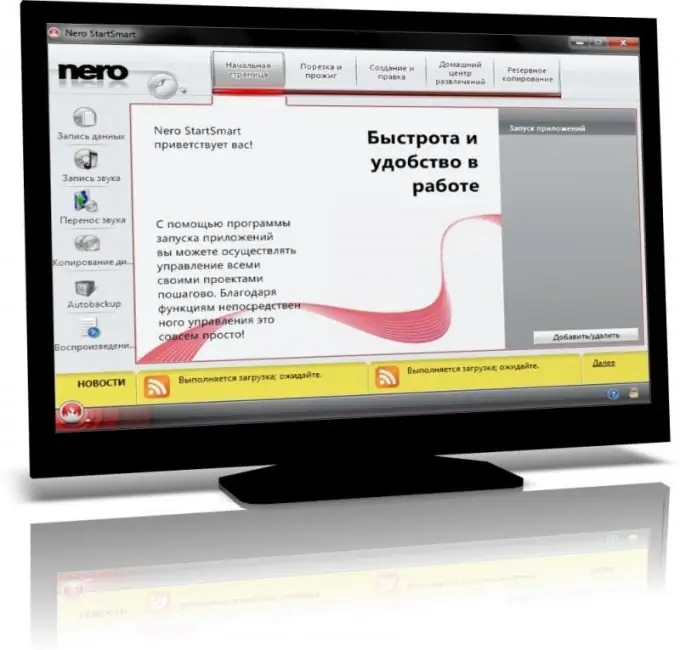
Անհրաժեշտ է
NeroVision ծրագիր:
Հրահանգներ
Քայլ 1
Ներբեռնեք Nero ծրագիրը ՝ համոզվելով, որ NeroVision- ը ներառված է դրա կոմունալ ծառայությունների ցուցակում: Տեղադրումն իրականացրեք ըստ տեղադրման ընտրացանկի հրահանգների, կատարեք ֆայլերի ասոցիացիա ՝ նոր ծրագրի միջոցով որոշ տվյալների ձևաչափեր հետագայում բացելու համար:
Քայլ 2
Բաց Nero Vision: Ընտրեք ձեր սկավառակի տեսակին համապատասխանող միջնորմ: Դուք կտեսնեք Ստեղծել DVD սկավառակի ընտրացանկը, ընտրեք Ստեղծել DVD վիդեո: Beգուշացեք, որոշ իրեր ունեն նման անուններ:
Քայլ 3
Appearsրագրի պատուհանում, որը հայտնվում է, գտեք ֆայլեր ավելացնելու տարածքը: Կտտացրեք + պատկերակին և կտտացրեք այն: Գնացեք գրացուցակում, որտեղ դուք պետք է տեսագրեք վիդեո ֆայլեր, ընտրեք դրանք և կտտացրեք «Ավելացնել նախագծին»: Եթե Ձեզ անհրաժեշտ է ավելացնել բազմաթիվ ֆայլեր, ընտրեք դրանք ՝ միաժամանակ սեղմելով Ctrl:
Քայլ 4
Օգտագործեք նաև ֆայլեր ավելացնելու մեկ այլ եղանակ, դա անելու համար պարզապես բացեք նրանց հետ պանակը և նրանց մկնիկի ձախ կոճակի օգնությամբ քաշեք նախագծի ցուցակի տարածք: Համոզվեք, որ կա սկավառակի բավարար տարածք `տեղեկատվության ամբողջ քանակը գրանցելու համար. Դրա համար նայեք ծրագրի պատուհանի ներքևի հատվածին հատուկ մասշտաբով, որը ցույց է տալիս միջավայրի լրիվությունը:
Քայլ 5
Խմբագրեք այն ընտրացանկը, որը հայտնվում է սկավառակի բեռնման ժամանակ: Դուք կարող եք դա անել ձեր հայեցողությամբ ՝ նախապես ընտրելով առկա ձևանմուշները կամ ստեղծելով ձեր սեփականը:
Քայլ 6
Անհրաժեշտության դեպքում վերանվանեք տեսանյութերը: Դա անելու համար պարզապես երկու անգամ կտտացրեք մկնիկի ձախ կոճակին այն դիրքի վրա, որը ցանկանում եք ուղղել և մուտքագրել նոր անուն: Եթե Ձեզ անհրաժեշտ են լրացուցիչ պարամետրեր, բացեք դրանց պարամետրերի համապատասխան ընտրացանկը: Այստեղ դուք կարող եք հարմարեցնել ֆոնը, տառատեսակը, ձայնը և այլն:
Քայլ 7
Բացեք նախադիտումը, եթե ամեն ինչ ձեզ հարմար է, այրեք նախագիծը սկավառակի վրա ՝ նախկինում կազմաձևելով գործընթացի պարամետրերը:






